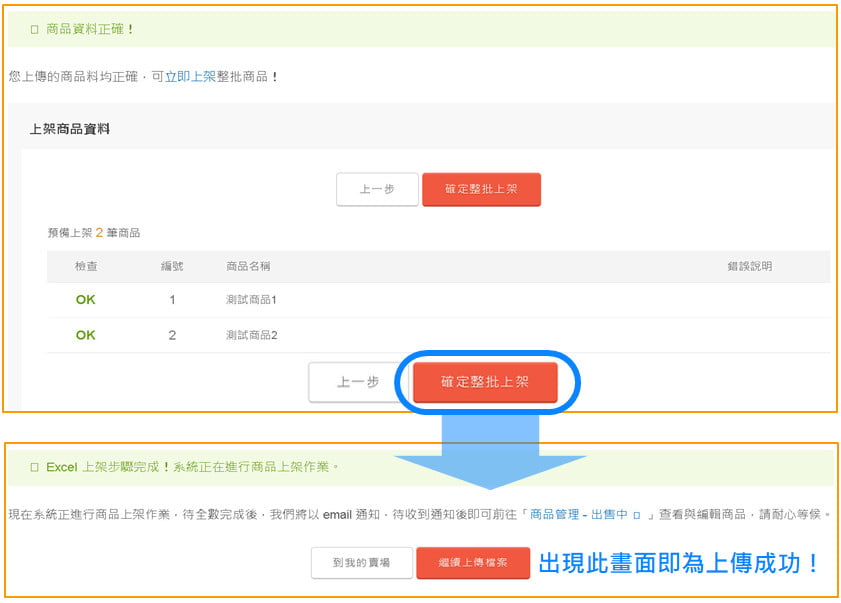當您準備了大量的商品準備在露天市集販售,我們提供了Excel編輯的方式,讓您可以便利又快速的編輯商品進行上架,省去單一商品較為繁瑣的上架步驟唷
Step 1
請登入後點選首頁右上方【賣東西】>【Excel 上架】。

Step 2
若您看到視窗提示「請先設定付款與運送方式預設值」,表示您為第一次刊登商品需先完成您欲提供之付款及運送式,請按下【確定】送出前往設定。
(若您無此提示視窗表示您已曾設定,請直接移至 Step 4 開始操作 )。
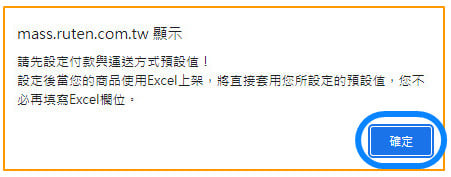
Step 3
進入預設運費、付款與運送方式頁面請自行選擇您可提供之「收款方式」及「運送方式」,即可點選【儲存】送出,完成設定後,再前往首頁右上方【賣東西】>>【超簡易上架】。
※ 提醒您,若於「合併寄送運費」欄位勾選適用合併運費規則,需請您先完成設定合併運費規則,當買家在結帳購買多樣商品時,系統會依照您的規則自動算出運費金額。
●前往設定合併運費規則
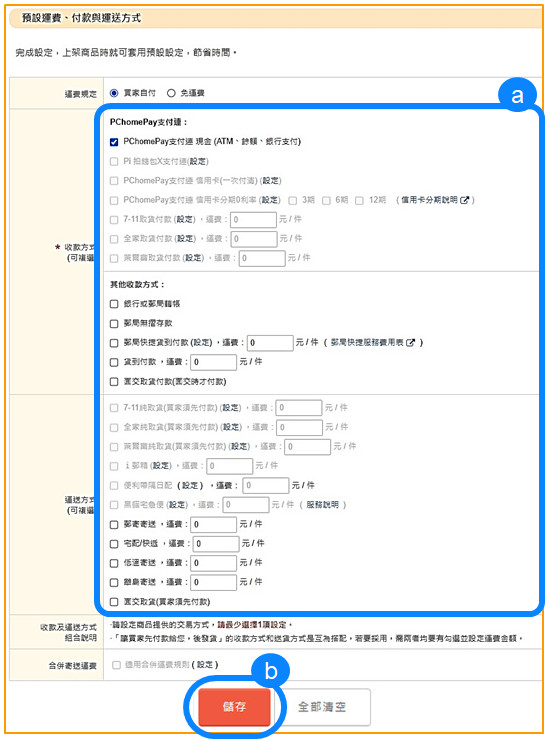
Step 4
於Excel 上架步驟頁面,請先點選「 Excel 上架範例檔案」下載並儲存此 Excel 檔(ruten_auction_new.xls)。
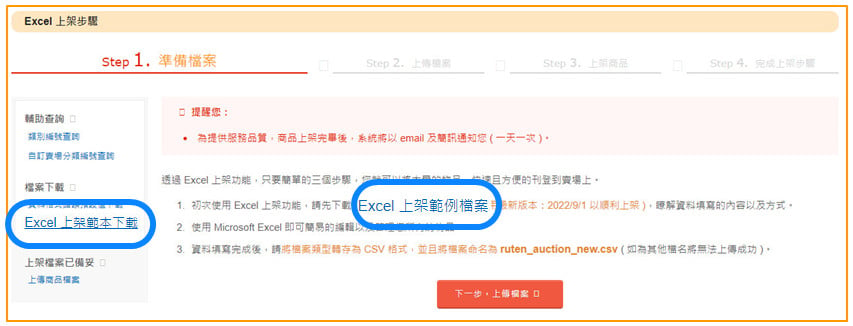
Step 5
請開啟下載完成之 Excel 上架範例檔案(ruten_auction_new.xls),請依序進行編輯,「類別」、「物品名稱」、「數量」、「直接購買價」為必填欄位,其他皆為選填欄位,只要有填寫必填欄位即可成功上架。
※ 「類別」欄位請參考「類別編號查詢」填入您商品正確分類編號
●前往查詢類別編號
※ 第1~18列為填寫範例,範例下方為填寫注意事項,請在下方填寫完您自己的商品資料後,需將「範例」、「填寫注意事項」和「Excel上架說明」刪除。
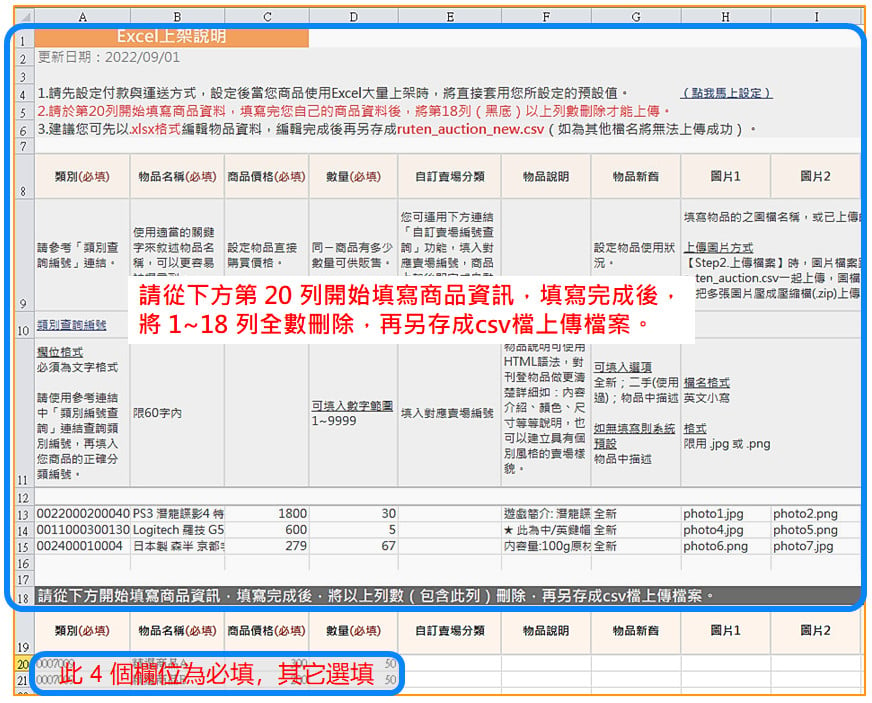
Step 6
請將已編輯完成之 .xls 格式物品資料 Excel 檔案,再另存成 .csv 格式檔案,檔名為 ruten_auction_new.csv (如為其他檔名將無法上傳成功)。
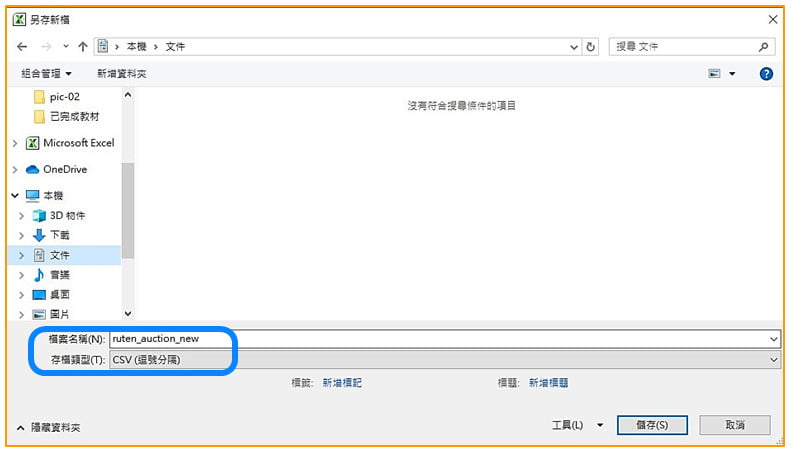
Step 7
請回到Excel 上架步驟頁面,請點選 【下一步,上傳檔案】。
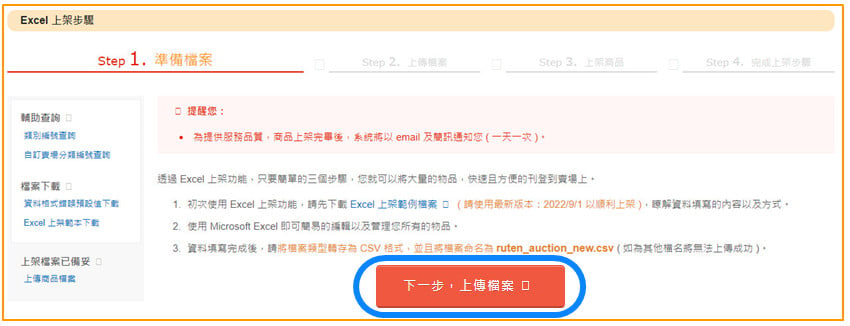
Step 8
出現如下方畫面時,請點選 【選擇檔案】 後,並請將您已完成編輯之CSV檔案( ruten_auction_new.csv),點選 【上傳檔案】 。
若上傳完成,於下方圖示之已上傳的檔案清單內可確認是否上傳成功,確認資料無誤後,請點選最下方【下一步,上架商品】 送出即可。
※ 商品檔案 ( ruten_auction_new.csv ) 及若您有相關圖檔需上傳,建議將所有檔案壓縮成一個 .zip 檔上傳,壓縮檔內不可含資料夾,.zip 檔上傳後會自動解壓縮。
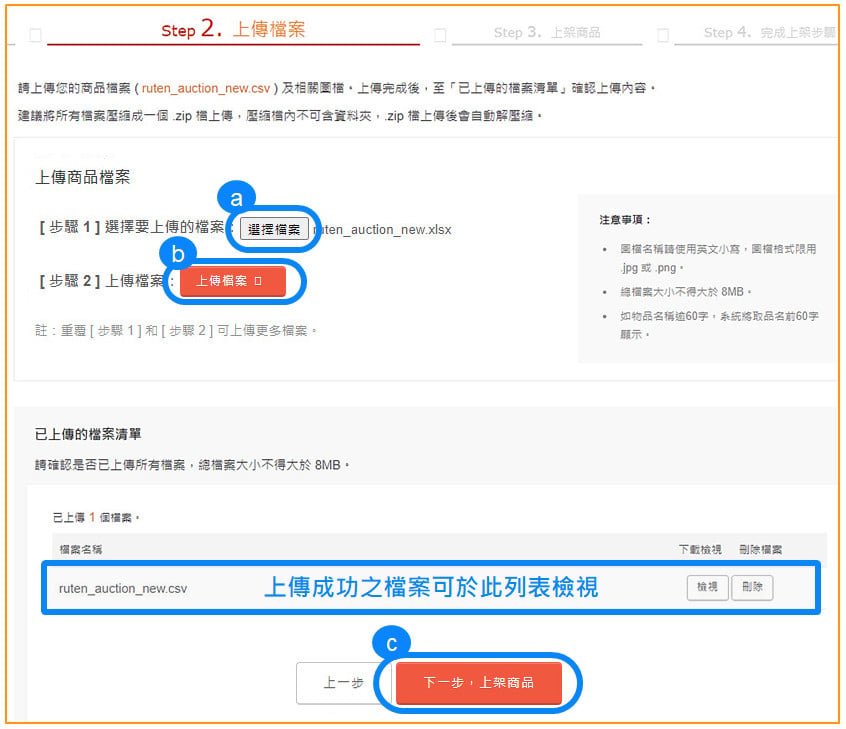
Step 9
系統將檢視您上傳之檔案,當頁面出現 「商品資料正確」 請點選 【確定整批上架】 送出。
頁面出現 「上架步驟完成」 即表示已上架作業已送出執行中,系統會依照會員上傳的順序進行上架,約需 2~3 天。
※ 若顯示資料有誤請依照系統提示修正檔案後再次重新上傳。
※ 若目前申請使用 Excel 上架件數較多,則需稍加等候,如已超過 4 天仍未上架成功,煩請與客服聯絡,我們將儘速為您確認。